
Après le lancement officiel des modèles de la série iPhone 13, Apple a rapidement mis à jour ses outils de gestion des données pour s'adapter à la nouvelle série iPhone 13 et au nouvel iPad. Désormais, les utilisateurs peuvent utiliser l’outil de gestion des données d’Apple pour sauvegarder et restaurer les données sur la série iPhone 13. Cette mise à jour offre aux utilisateurs un moyen plus pratique de gérer leurs données.
Pour les utilisateurs qui n'ont pas eu le temps de transférer les données de l'ancien iPhone vers le nouvel iPhone 13, ils peuvent utiliser la fonction de sauvegarde/restauration de l'outil de gestion des données d'Apple pour terminer la migration des données. Cette fonctionnalité peut aider les utilisateurs à sauvegarder les données de leur ancien téléphone dans le cloud, puis à les restaurer sur le nouveau téléphone pour conserver toutes les données et paramètres du téléphone d'origine. L'utilisation de cette fonction est très simple, suivez simplement les instructions pour terminer le transfert de données. De cette façon, les utilisateurs peuvent facilement transférer les données de leur ancien téléphone vers le nouvel iPhone 13 sans perdre aucune information importante.
Lors de l'exécution du processus de sauvegarde et de récupération, vous devez vous assurer qu'il existe une connexion stable entre l'appareil et l'ordinateur, que l'appareil dispose d'une alimentation suffisante et que l'ordinateur n'entre pas en veille prolongée. Voici quelques façons de transférer des données via la fonction de sauvegarde/restauration :
Tout d'abord, nous devons ouvrir l'outil de gestion des données Apple et connecter notre ancien iPhone. Ensuite, recherchez l'option de sauvegarde/restauration des données sur l'interface de l'outil de gestion de données Apple et cliquez pour entrer. Ensuite, nous verrons un bouton appelé « Aller au périphérique de sauvegarde », cliquez dessus pour commencer la sauvegarde de notre appareil. De cette façon, nous pouvons sauvegarder les données de l'ancien iPhone afin de pouvoir les restaurer plus tard.
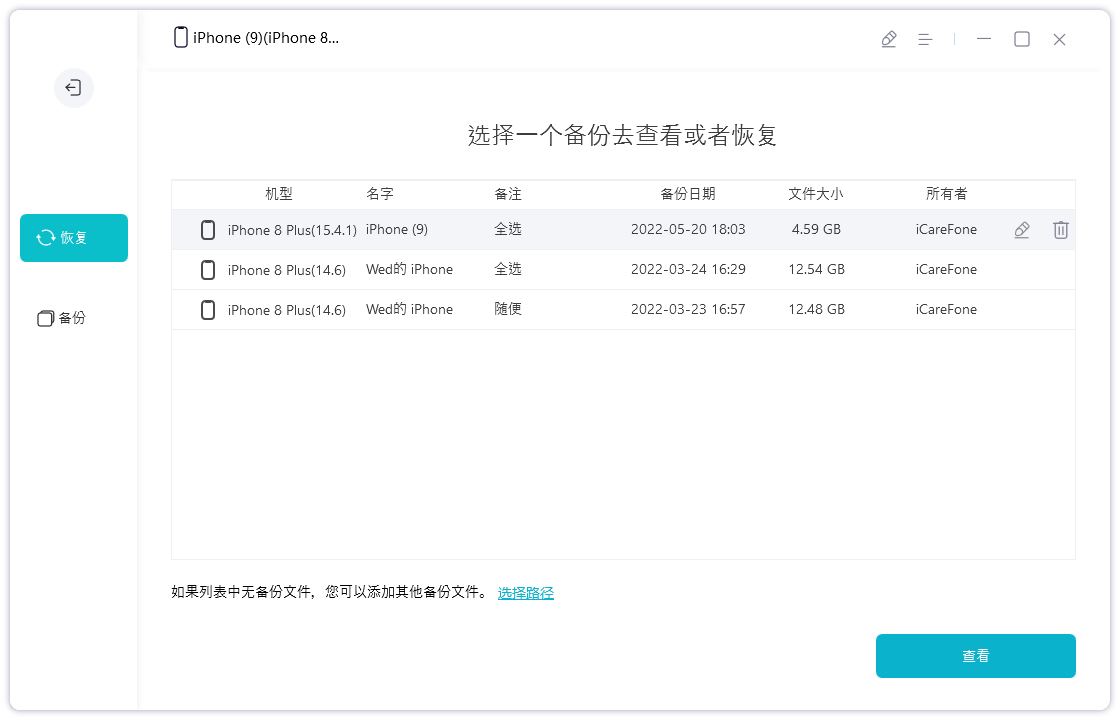
Tout d'abord, dans les paramètres de sauvegarde, la valeur par défaut est la sauvegarde complète, mais vous pouvez également choisir une sauvegarde partielle. Après avoir sélectionné le contenu de la sauvegarde, cliquez sur le bouton "Sauvegarder" pour démarrer la sauvegarde. La durée de la sauvegarde varie en fonction de la taille des données de l'appareil, alors soyez patient et attendez la fin de la sauvegarde.
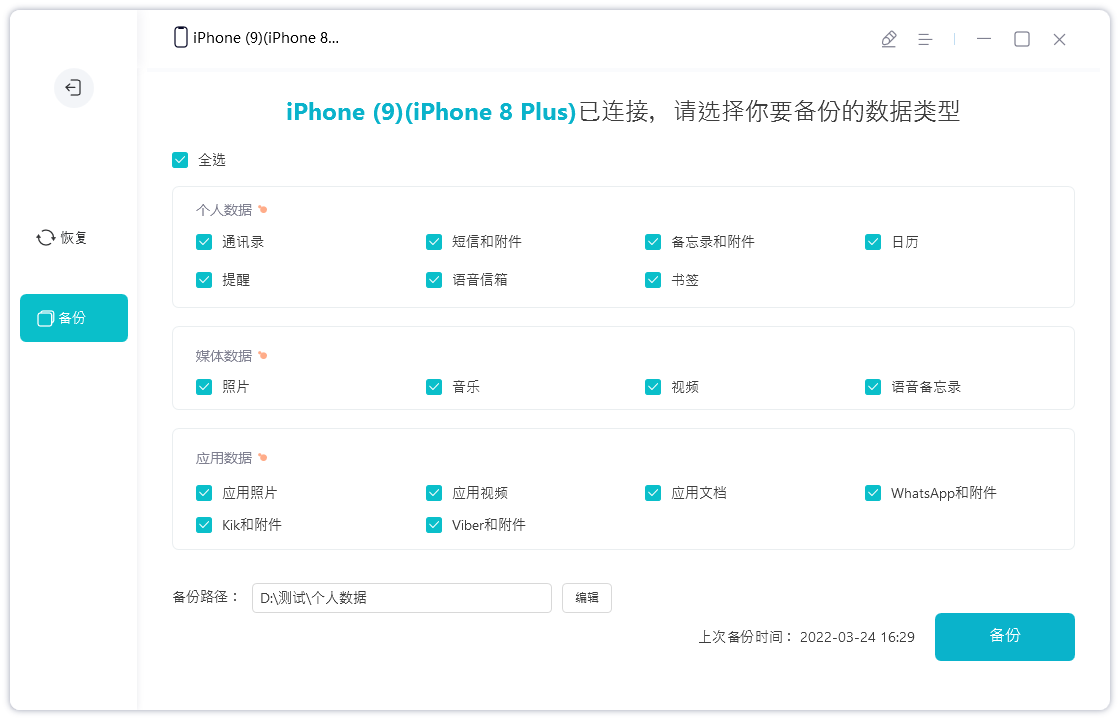
Connectez votre nouvel iPhone à l'outil de gestion de données Apple et activez la fonction de sauvegarde/restauration des données. Sélectionnez les données de sauvegarde que vous souhaitez restaurer dans l'outil et cliquez sur "Afficher".

Avant de récupérer les données, veuillez tout sélectionner ou cocher les données que vous souhaitez récupérer, puis cliquez sur « Récupérer sur l'appareil ». Attendez patiemment la fin de la restauration, le temps nécessaire dépend de la taille de la sauvegarde.
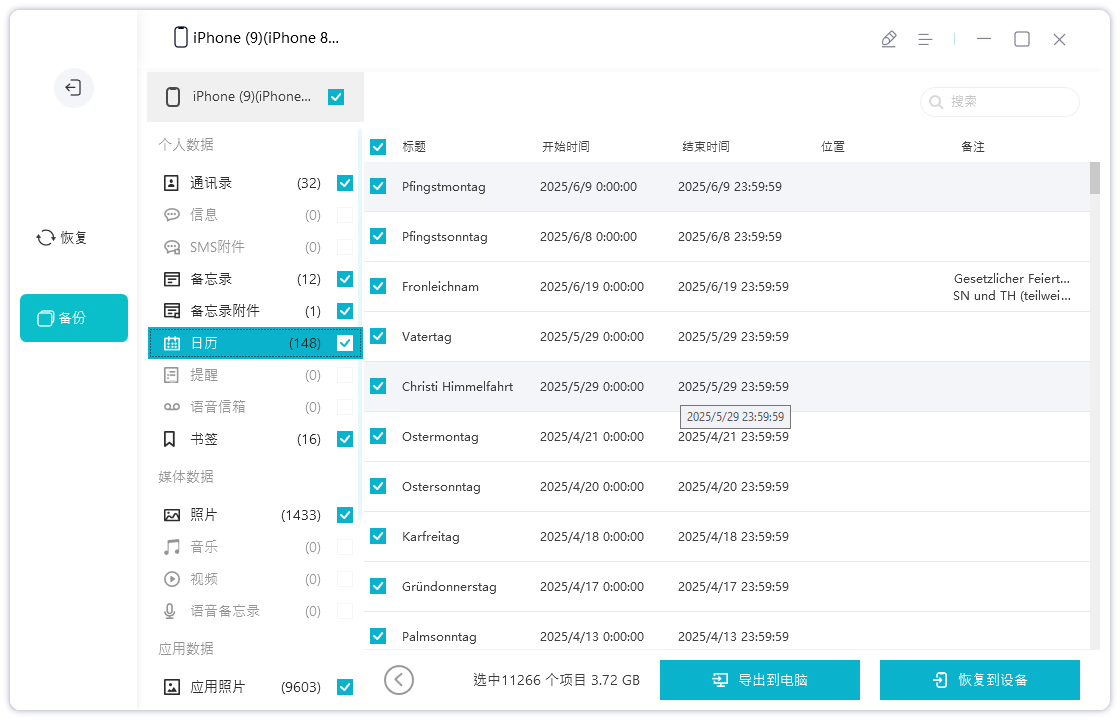
Ce qui précède est le contenu détaillé de. pour plus d'informations, suivez d'autres articles connexes sur le site Web de PHP en chinois!
 Quel logiciel de test de batterie d'ordinateur portable est le meilleur ?
Quel logiciel de test de batterie d'ordinateur portable est le meilleur ?
 Avantages du système de contrôle PLC
Avantages du système de contrôle PLC
 Que signifie CX dans le cercle des devises ?
Que signifie CX dans le cercle des devises ?
 Le Metaverse reconnaît les dix principales pièces potentielles
Le Metaverse reconnaît les dix principales pièces potentielles
 Comment définir les variables d'environnement Linux
Comment définir les variables d'environnement Linux
 Quelle devise est l'USDT ?
Quelle devise est l'USDT ?
 Processus détaillé de mise à niveau du système Win7 vers le système Win10
Processus détaillé de mise à niveau du système Win7 vers le système Win10
 Liste des clés d'activation de Windows 10
Liste des clés d'activation de Windows 10